Kaip peržiūrėti įrašą „iPhone“ ir „iPad“ (išsamus vadovas)
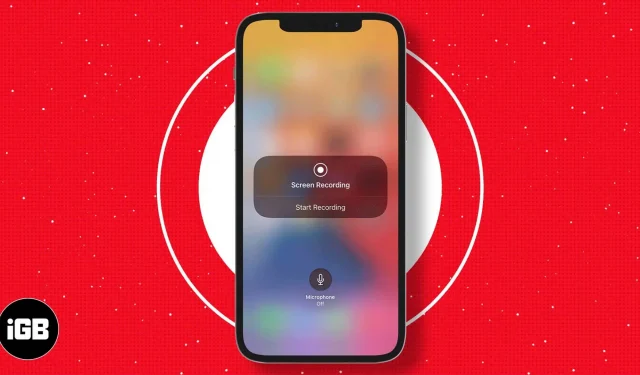
Pradedant nuo iOS 11, galite įrašyti savo iPhone ekraną vos keliais bakstelėjimais. Tai leidžia įrašyti, kas vyksta ekrane, kurti mokymo programas, užfiksuoti žaidimo eigą ir dar daugiau. Be to, galite įrašyti vidinį ir išorinį garsą, todėl procesas tampa turtingesnis ir funkcionalesnis.
Pradėkime ir parodykime, kaip įrašyti ekraną „iPhone“ ir „iPad“.
Kaip įjungti ekrano įrašymą „iPhone“ naudojant valdymo centrą
Prieš pradėdami įrašyti ekraną, turite pridėti jo mygtuką prie „iPhone“ valdymo centro. Štai kaip.
- Eikite į „Nustatymai“ ir spustelėkite „Valdymo centras“.
- Skiltyje DAUGIAU VALDYMŲ bakstelėkite žalią pliuso piktogramą, kad įrašytumėte ekraną.
- Jis bus įtrauktas į skyrių ĮTRAUKTI VALDYMAI. Dabar galite išeiti iš nustatymų. Jei jis jau pridėtas, galite pereiti tiesiai prie toliau nurodytų veiksmų.
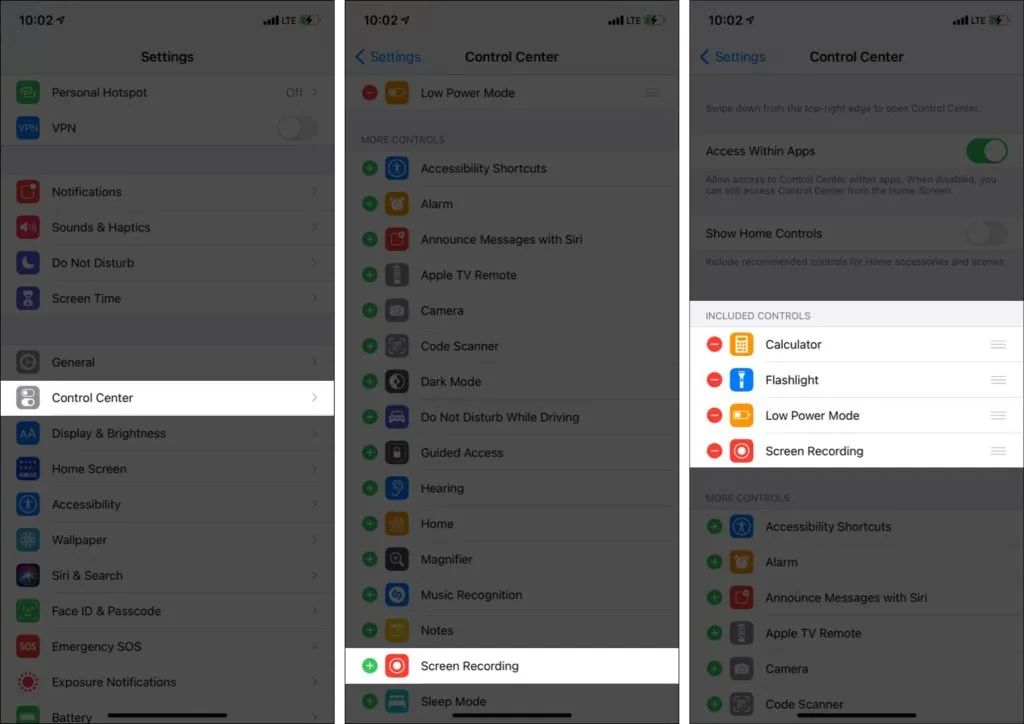
Kaip įrašyti ekraną „iPhone“ ir „iPad“.
- Atidarykite valdymo centrą.
- Jei naudojate iPhone su Face ID, braukite žemyn iš viršutinio dešiniojo ekrano kampo (kur yra akumuliatoriaus piktograma).
- Jei naudojate „iPhone“ su pradžios mygtuku, braukite aukštyn iš ekrano apačios.
- Norėdami įrašyti savo iPhone ekraną, spustelėkite mygtuką „Screen Recorder”.
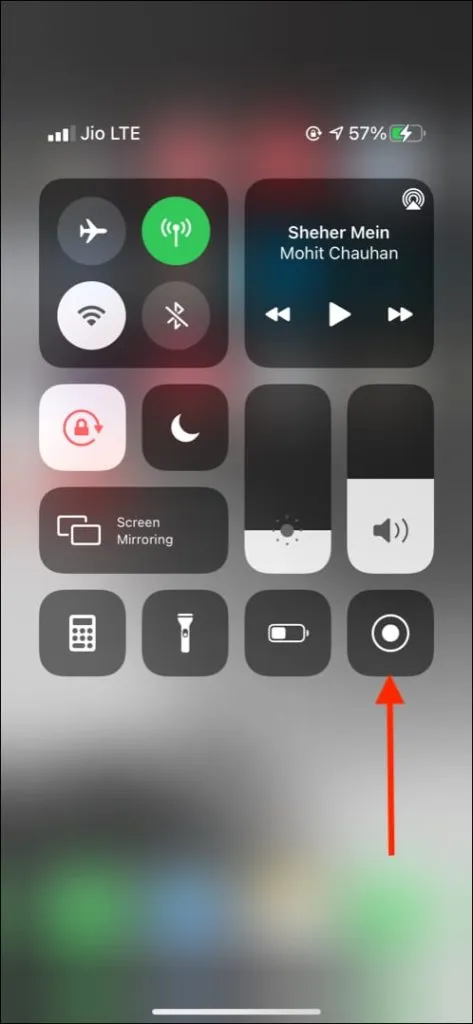
- Po trijų sekundžių viskas jūsų iPhone, įskaitant pranešimus, bus įrašyta. Galite iš anksto įjungti DND, kad būsimi pranešimai netrukdytų ekrano įrašymui.
- Svarbu: vidinis garsas bus įrašomas kartu su ekranu. Tai yra, jei pradėsite įrašyti ekraną ir paleisti vaizdo įrašą VLC arba dainą „Amazon Music“, taip pat bus įrašytas leidžiamo filmo (VLC) arba dainos („Amazon Music“) garsas. Kai kurios programos, pvz., „Apple Music“, nepalaiko vidinio garso įrašymo ekrano įrašymo metu.
- Kai sustabdysite ekrano įrašymą, jis bus išsaugotas programoje Nuotraukos.
Ekrano įrašymo su garsu vadovas „iPhone“ ir „iPad“.
Ar norite įrašyti iPhone ekraną ir garsą tuo pačiu metu? Tai gali būti naudinga, kai kuriate mokymo programą arba įrašote žaidimą su komentarais. Leiskite man parodyti, kaip.
- Atidarykite valdymo centrą.
- Paspauskite ir palaikykite ekrano įrašymo mygtuką.
- Spustelėkite Mikrofonas. Jis taps raudonas.
- Įsitikinkite, kad pasirinkta „Photos“ ir spustelėkite „Pradėti įrašymą“. Įrašymas prasidės po trijų sekundžių.
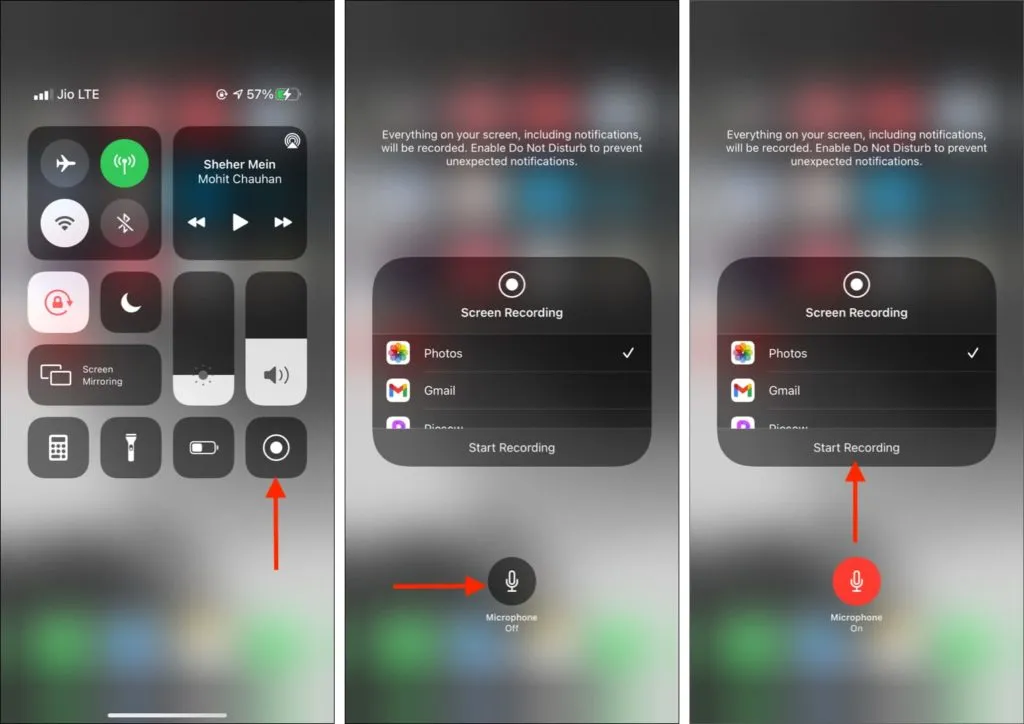
- Svarbu: bus įrašyta viskas, kas rodoma ekrane su vidiniu ir išoriniu garsu. Pavyzdžiui, jūs įrašote savo žaidimą ekrane. Dabar bus įrašyti vaizdo žaidimo efektai, žaidimo garsas ir tai, ką sakote (nebent programa riboja ekrano įrašymą).
- Kai sustabdysite ekrano įrašymą, jis bus išsaugotas programoje Nuotraukos.
Pastaba. Kai ilgai paspausite ekrano įrašymo mygtuką (2 veiksmas aukščiau), čia galite pamatyti kelis programų pavadinimus. Nuotraukos yra pasirinktos pagal numatytuosius nustatymus, o tai reiškia, kad ekrano įrašas bus išsaugotas nuotraukų programoje. Jei pasirinksite kitą trečiosios šalies programą, ekrano įrašas gali būti transliuojamas / išsaugotas toje programėlėje. Pavyzdžiui, galite naudoti šią funkciją norėdami bendrinti savo iPhone ekraną mastelio keitimo skambučio metu. Instrukcijos čia . „Gmail“ programa taip pat palaiko tai (skirta „Google Meet“).
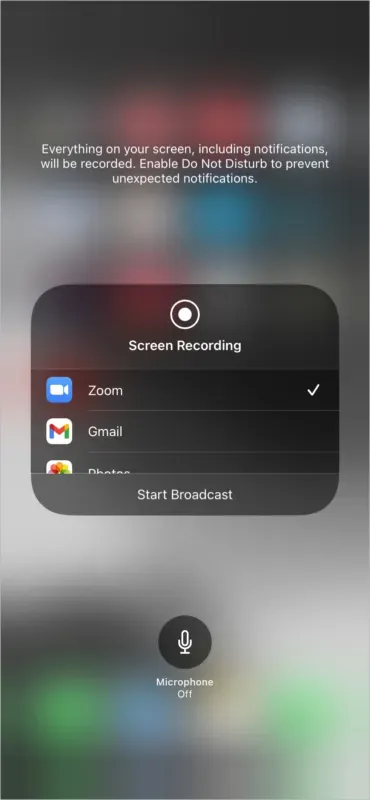
Sustabdykite ekrano įrašymą „iPhone“ ir „iPad“.
Galite sustabdyti iPhone ekrano įrašymą paliesdami viršutinę raudoną iPhone būsenos juostą mygtuku Pagrindinis. „iPhone“ modeliuose su „Face ID“ viršutiniame kairiajame kampe palieskite mažą raudoną planšetinį kompiuterį (kuris rodo laiką). Galiausiai spustelėkite Stabdyti.
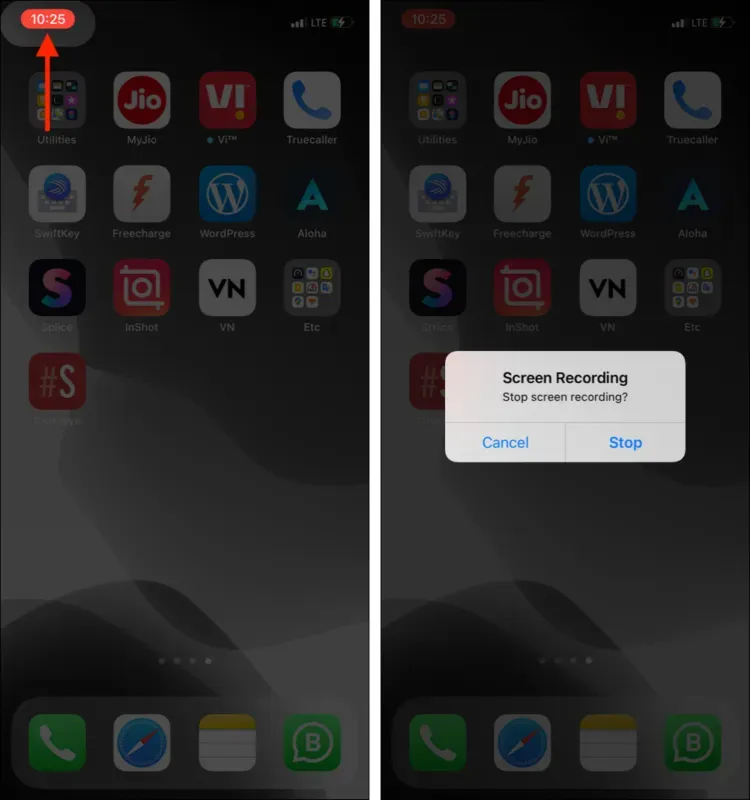
Arba taip pat galite atidaryti valdymo centrą ir spustelėti raudoną ekrano įrašymo mygtuką.
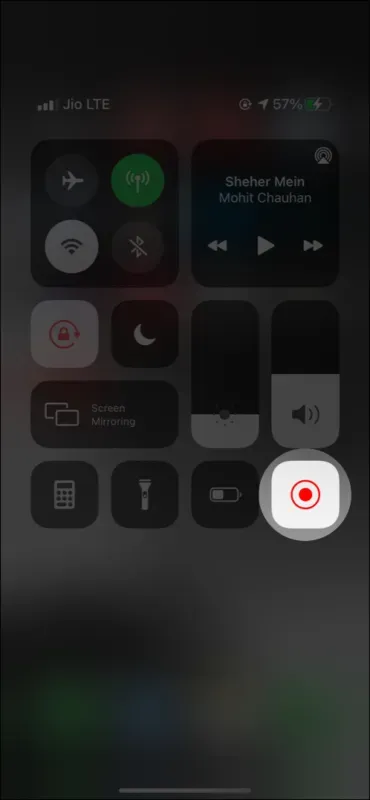
Ekrano įrašymo failas bus išsaugotas programoje Nuotraukos. Slinkite žemyn skirtuku Albumai ir dalyje Media Types pamatysite ekrano įrašus. Palieskite, kad peržiūrėtumėte visus ekrano įrašus vienoje vietoje.
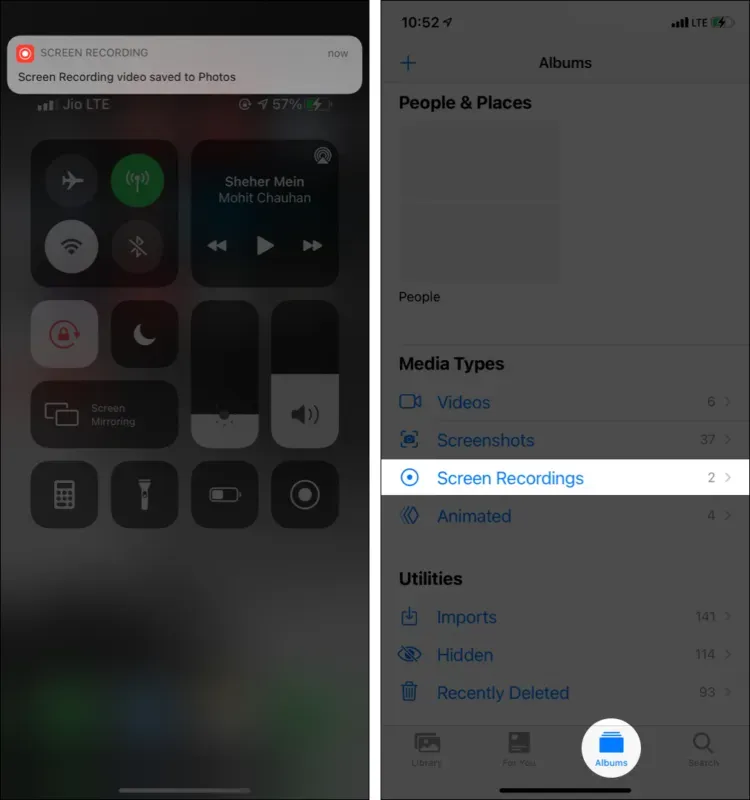
Kaip įrašyti „iPhone“ ekraną naudojant „Mac“.
Jei turite prieigą prie „Mac“, galite jį naudoti norėdami įrašyti „iPhone“ ekraną. Neseniai parodžiau, kaip naudojant šį metodą įrašyti „iPhone FaceTime“ skambučius su garsu. Tai smagu ir moko.
Pažiūrėkime, kaip naudoti „MacOS“ norint įrašyti „iOS“ / „iPadOS“ ekraną!
- Prijunkite „iPhone“ arba „iPad“ prie „Mac“ naudodami atitinkamą laidą.
- „Mac“ kompiuteryje atidarykite „QuickTime Player“ iš programų aplanko, paleidimo priemonės arba naudodami „Spotlight“.
- Spustelėkite Failas → Naujas vaizdo įrašas.
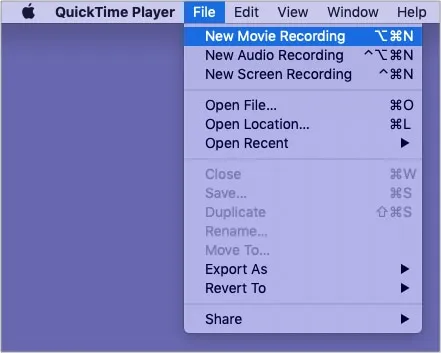
- Spustelėkite mažą rodyklę žemyn ir, norėdami pasirinkti fotoaparatą, pasirinkite iPhone. Kalbant apie mikrofoną, galite pasirinkti vidinę versiją. Be to, vilkite garsumo slankiklį į dešinę.
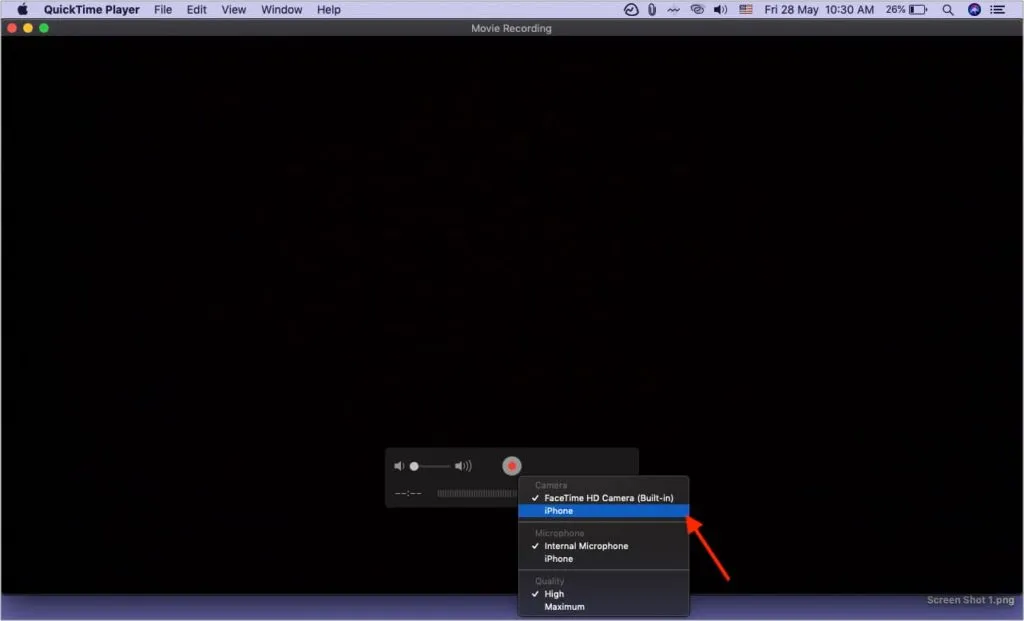
- Galiausiai spustelėkite įrašymo mygtuką, kad pradėtumėte fiksuoti tai, kas rodoma „iPhone“ ekrane. Naudokite „iPhone“, kol „Mac“ įrašo ekraną. Tiesiog netraukite už laido, kitaip įrašymas nepavyks. Jei turite senesnį telefoną, laikykite jį ant paviršiaus, kad netyčia neatjungtumėte nuo „Mac“.
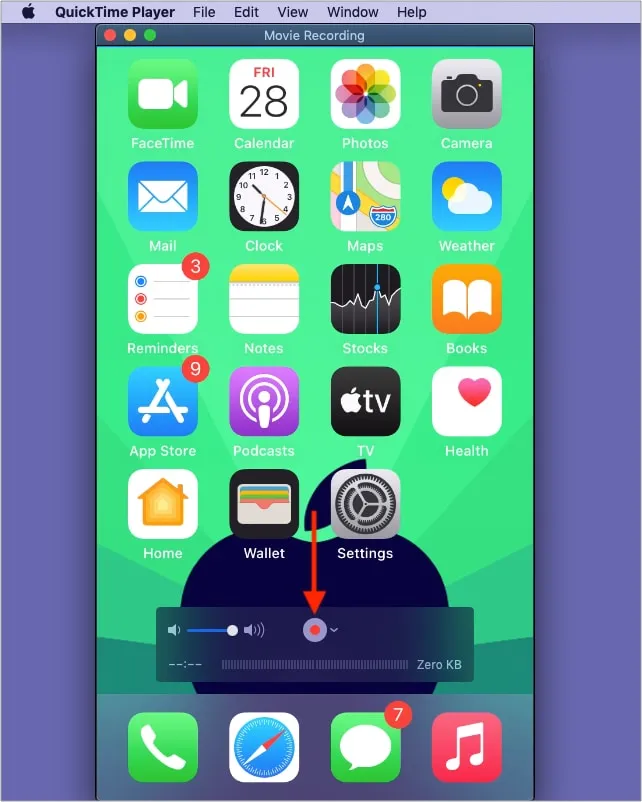
- Baigę paspauskite sustabdymo mygtuką.
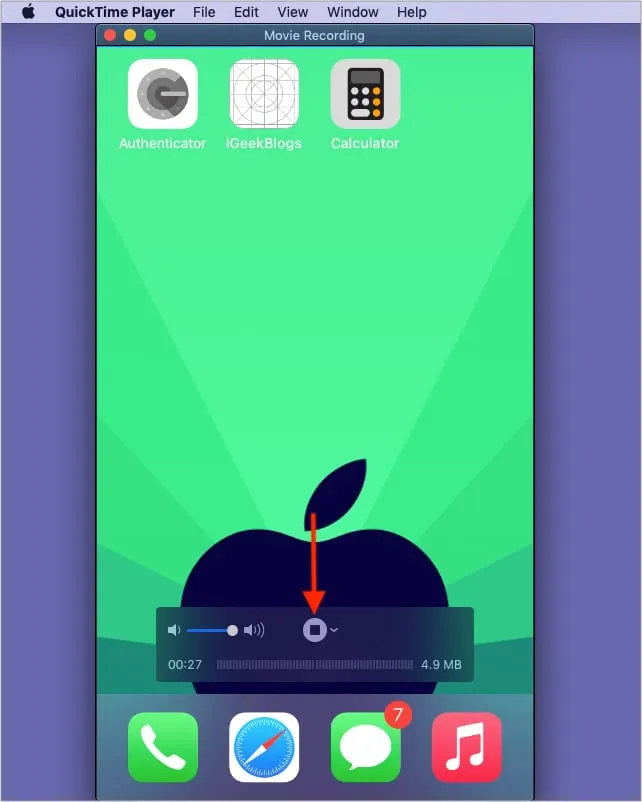
- Tada spustelėkite mažytį raudoną uždarymo mygtuką viršutiniame kairiajame QuickTime lango kampe.
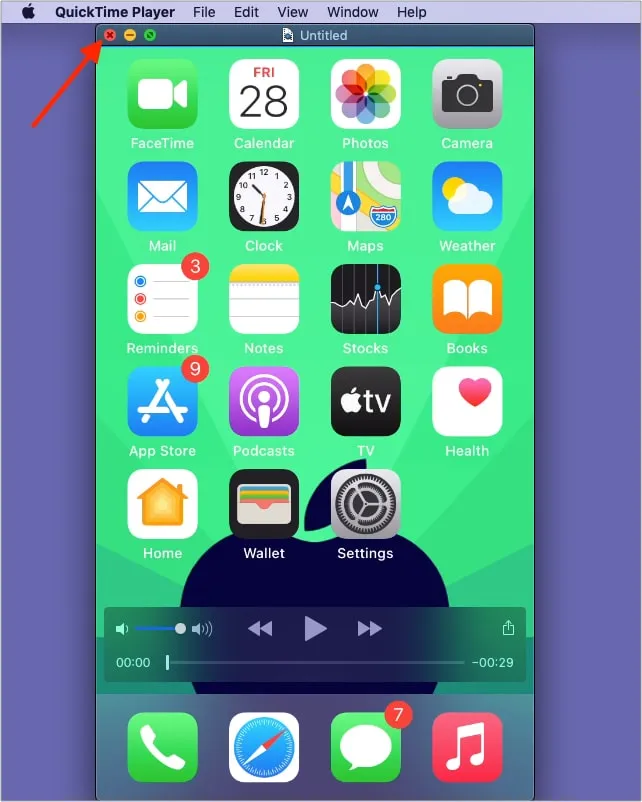
- Dabar spustelėkite „Išsaugoti“, kad išsaugotumėte „iPhone“ ekrano įrašymo failą „Mac“. Jei reikia, galite AirDrop jį į savo iPhone.
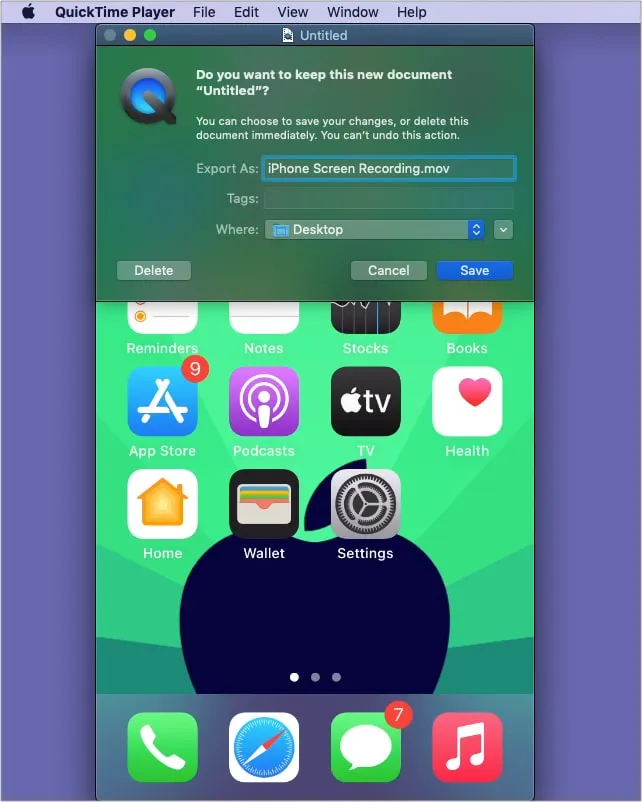
Pastaba. Kai kuriose programose (pvz., „FaceTime“) negalite įrašyti garso (nebent naudojate „Mac“. Veiksmai aukščiau). Be to, su kai kuriomis programėlėmis (pvz., „Amazon Prime“ vaizdo įrašu) galite įrašyti ekraną, tačiau įrašytame faile ekrane nebus filmo ar TV laidos. Visų pirma taip siekiama užkirsti kelią piratavimui. Galiausiai negalite tuo pačiu metu įrašyti ekrano ir naudoti ekrano atspindėjimo.
Štai kaip galite įrašyti savo iPhone ar iPad ekraną. Tikiuosi, kad šis trumpas vadovas jums padėjo. Jei turite kokių nors neaiškumų, pasidalykite jais toliau pateiktuose komentaruose. pažiūrėsiu ir atsakysiu.



Parašykite komentarą